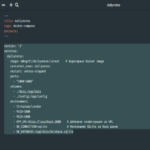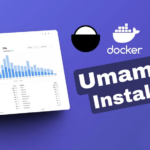Как да инсталираме Portainer чрез Docker Compose на Ubuntu 24.04?
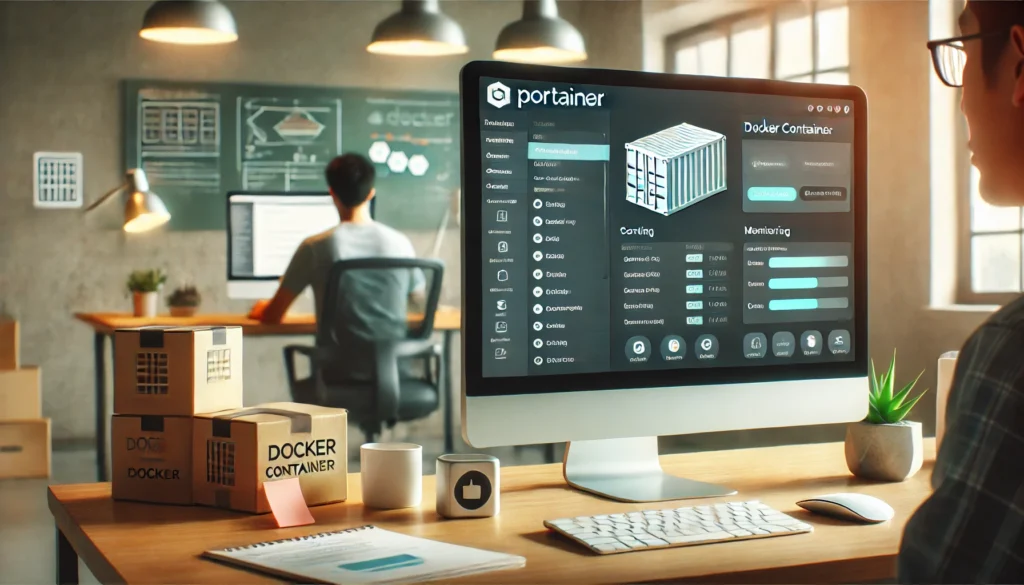
Portainer е лесен за използване инструмент за управление на Docker контейнери. Той предоставя интуитивен уеб интерфейс, който позволява лесна администрация на Docker среди. Portainer може да се използва за управление на локални и отдалечени Docker инсталации. В тази статия ще обясним как да инсталирате Portainer чрез Docker Compose, стъпка по стъпка.
Какво е Docker и Docker Compose?
Преди да започнем, е важно да разберем какво представляват Docker и Docker Compose.
Docker
Docker е платформа, която позволява създаването, изпълнението и управлението на контейнери. Контейнерите са леки и самостоятелни среди, които изолират приложенията и техните зависимости от останалата част на системата. Това ги прави идеални за разработка и внедряване на софтуер.
Docker Compose
Docker Compose е инструмент, който позволява управление на много контейнери едновременно. Той използва YAML файл, наречен docker-compose.yml, в който се описват контейнерите и техните конфигурации. Това прави управлението на сложни проекти с множество контейнери по-лесно и по-организирано.
Какво е Portainer?
Portainer е уеб-базиран интерфейс за управление на Docker контейнери и Docker Compose проекти. С него можете да:
- Създавате, стартирате и спирате контейнери.
- Наблюдавате ресурсите на контейнерите.
- Управлявате мрежи, томове и други Docker ресурси.
Portainer има лесен и интуитивен интерфейс, което го прави подходящ както за начинаещи, така и за напреднали потребители.
Стъпки за инсталация на Portainer с Docker Compose
Предварителни изисквания
Преди да започнете с инсталацията, трябва да имате следните неща инсталирани на вашата система:
- Docker – за създаване и управление на контейнери.
- Docker Compose – за конфигуриране и стартиране на Portainer чрез YAML файл.
Ако нямате инсталирани тези инструменти, можете да прочетете: Как да инсталирате Docker на Ubuntu.
Стъпка 1: Създаване на директория за проекта
Започнете, като създадете нова директория, в която ще бъде съхраняван проектът за Docker Compose. Отворете терминала и изпълнете следната команда:
mkdir portainer
cd portainer
Това ще създаде папка с име "portainer" и ще ви премести в нея.
Стъпка 2: Създаване на Docker Compose файл
След като сте в правилната директория, създайте нов YAML файл, който ще съдържа конфигурацията за Docker Compose. За целта можете да използвате текстов редактор като nano или vim.
Създайте файла, като изпълните командата:
vi docker-compose.yml
След като отворите файла, добавете следното съдържание:
services:
portainer:
image: portainer/portainer-ce:latest
container_name: portainer
restart: unless-stopped
security_opt:
- no-new-privileges:true
volumes:
- /etc/localtime:/etc/localtime:ro
- /var/run/docker.sock:/var/run/docker.sock:ro
- ./portainer-data:/data
ports:
- 9000:9000
networks:
default:
name: monitoring-net
external: true
Ако мрежата monitoring-net не съществува, създай я ръчно:
docker network create monitoring-net
Стъпка 3: Стартиране на Docker Compose
След като сте създали файла docker-compose.yml, можете да стартирате контейнера на Portainer с командата:
docker-compose up -d
Това ще изтегли необходимите образи и ще стартира контейнера на заден план. Флагът -d указва на Docker Compose да стартира контейнерите в режим на заден план (detached mode).
Стъпка 4: Достъп до Portainer
След като контейнерът стартира, можете да отворите браузър и да посетите следния адрес:
http://your-server-ip:9000Това ще ви отведе до уеб интерфейса на Portainer. При първото посещение ще бъдете подканени да създадете администраторски акаунт.
- Въведете потребителско име и парола за администратора.
- Натиснете "Create user" (Създай потребител).
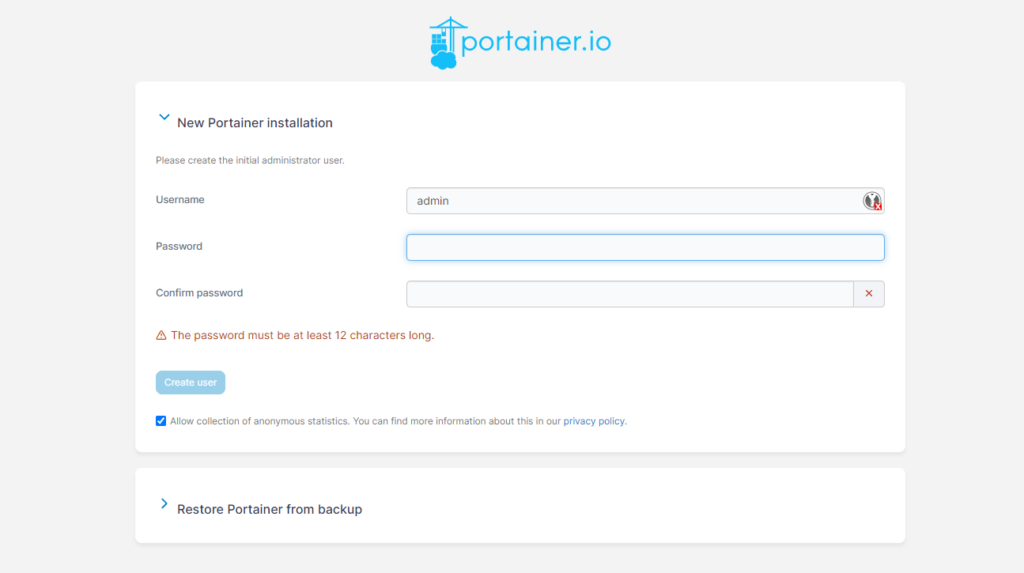
След като създадете акаунт, ще бъдете пренасочени към главната страница на Portainer.
Стъпка 5: Премахване на Portainer
Ако в бъдеще решите да премахнете Portainer, можете лесно да го направите чрез Docker Compose. Изпълнете следната команда, за да спрете и премахнете контейнера:
docker-compose down
Тази команда ще спре и премахне контейнера, без да изтрива данните на Portainer. Ако искате да изтриете и запазените данни, можете да премахнете и томовете:
docker-compose down -v
Заключение
Инсталирането на Portainer чрез Docker Compose е лесен и бърз начин за управление на вашите Docker контейнери. Portainer предоставя интуитивен интерфейс, който ви позволява да управлявате контейнерите, мрежите и томовете си лесно и ефективно. Следвайки горните стъпки, можете да инсталирате и конфигурирате Portainer за няколко минути.
Това решение е полезно както за начинаещи, така и за по-опитни потребители, които търсят начин да опростят управлението на Docker среди.
Благодарим ви за прочитането на статията! Ако намерихте информацията за полезна, можете да дарите посредством бутоните по-долу:
Donate ☕️ Дарете с PayPalDonate 💳 Дарете с Revolut